VLC 플레이어가 느려지는 이유는 무엇인가요? 해결 방법은 다음과 같습니다.
VLC 미디어 플레이어에서 좋아하는 영화를 보거나 중요한 프레젠테이션을 듣다가 갑자기 영상이 끊기거나 멈춤 현상이 발생하는 경험을 해 보셨다면 얼마나 답답한지 잘 아실 겁니다. 하지만 걱정하지 마세요. 당신만 그런 게 아닙니다. 많은 VLC 사용자들이 지연 문제를 경험해 왔으며, 다행히도 이러한 문제는 대개 쉽게 해결할 수 있습니다.
이 가이드에서는 VLC 플레이어가 지연되는 이유와 이를 빠르게 해결하는 방법을 설명합니다.
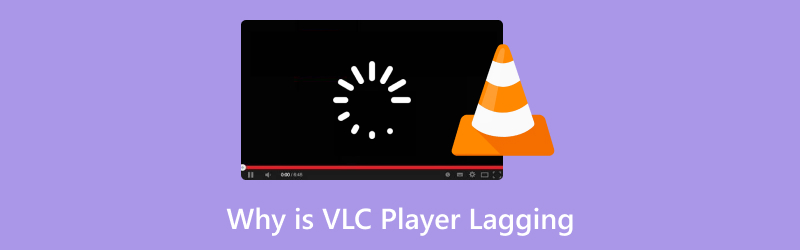
- 가이드 목록
- 1부. VLC 플레이어가 지연되는 이유
- 2부. 몇 번의 클릭만으로 VLC 플레이어 지연 문제를 해결하는 방법
- 3부. VLC 플레이어 지연 문제 해결 방법 [기존 방식]
- 4부. FAQ
1부. VLC 플레이어가 지연되는 이유
VLC가 비디오 재생 중에 지연되거나 멈추는 데에는 여러 가지 이유가 있습니다. 몇 가지 일반적인 원인은 다음과 같습니다.
손상된 비디오 파일
때로는 파일 자체가 문제일 수 있습니다. 비디오 파일이 손상되었거나 손상된 경우 VLC가 제대로 재생하지 못해 지연이나 끊김 현상이 발생할 수 있습니다.
오래된 VLC 버전
VLC 미디어 플레이어가 오래되었다면 최신 비디오 포맷이나 코덱 업데이트를 처리하지 못해 지연과 같은 재생 문제가 발생할 수 있습니다.
하드웨어 제한 사항
컴퓨터나 기기에 RAM이나 처리 능력 등 리소스가 충분하지 않으면 VLC가 원활하게 실행되지 않을 수 있습니다. 특히 고화질 또는 고해상도 비디오의 경우 더욱 그렇습니다.
백그라운드 앱이 너무 많음
백그라운드에서 너무 많은 프로그램을 실행하면 시스템 리소스가 소모되어 VLC가 최상의 성능을 발휘하는 데 필요한 전력이 부족해집니다.
잘못된 설정
때로는 VLC의 기본 설정이 플레이어의 원활한 실행을 어렵게 만드는 경우가 있습니다. 예를 들어, 하드웨어 가속 기능이 비활성화되었거나 잘못 구성되었을 수 있습니다.
2부. 몇 번의 클릭만으로 VLC 플레이어 지연 문제를 해결하는 방법
VLC 지연 문제를 빠르고 효과적으로 해결하고 싶다면, 비디오 파일이 지연되거나 끊기는 경우가 많습니다. 아주 간단한 해결책이 있습니다. ArkThinker 비디오 수리.
이 도구는 VLC 재생이 느려지는 근본 원인이 될 수 있는 손상된 비디오 파일을 복구하도록 설계되었습니다.
ArkThinker Video Repair는 MP4, MOV, AVI 등의 형식을 포함하여 손상되었거나 손상된 비디오 파일을 복구하는 데 도움이 되는 사용자 친화적인 소프트웨어 도구입니다. VLC에서 비디오가 원활하게 재생되지 않고 비디오가 문제의 원인일 수 있다고 의심될 때 매우 유용합니다. 저는 이 도구를 직접 사용해 봤는데, 정말 완벽하게 작동했습니다! 인터페이스가 간단해서 기술에 능숙하지 않아도 파일을 복구할 수 있습니다.
몇 번의 클릭만으로 VLC 지연을 해결하는 방법은 다음과 같습니다.
먼저, 다음 버튼을 클릭하여 ArkThinker Video Repair를 다운로드하세요. Windows와 macOS 모두에서 사용 가능하니, 사용 중인 시스템에 맞는 버전을 선택하세요.
도구를 열고 복구하려는 손상된 비디오 파일을 선택하세요. 다음 옵션이 표시됩니다. 비디오 추가, 그냥 클릭하고 왼쪽에서 문제가 되는 비디오를 선택하세요.
오른쪽의 경우, 끊기거나 지연되는 비디오 파일과 동일한 소스에서 나온 샘플 비디오를 추가해야 합니다.

"를 클릭하세요수리하다" 버튼을 클릭하면 소프트웨어가 비디오의 문제를 검사합니다. 검사가 완료되면 비디오 파일을 자동으로 복구합니다. 저장하기 전에 파일을 미리 보고 문제가 해결되었는지 확인할 수 있습니다!

복구가 완료되면 새로 수정된 비디오 파일을 저장하고 VLC에서 다시 재생해 보세요. 렉 현상이 사라질 것입니다!

이렇게 하면 쉽게 할 수 있습니다 MP4 수정, 3GP 및 기타 비디오 파일.
처음에는 회의적이었지만, VLC에서 제대로 재생되지 않던 몇 개의 파일에 ArkThinker Video Repair를 사용해 보니 정말 잘 작동해서 놀랐습니다. 작업 과정이 빠르고 간단했고, 복구된 비디오는 지연 없이 완벽하게 재생되었습니다. 유일한 단점은? 대용량 비디오 파일을 처리하는 데 1~2분 정도 걸릴 수 있다는 점입니다. 하지만 그 외에는 VLC 재생 지연 문제를 해결하는 데 아주 효과적입니다.
3부. VLC 플레이어 지연 문제 해결 방법 [기존 방식]
ArkThinker 비디오 복구는 매우 유용한 도구이지만, 유일한 해결책은 아닙니다. VLC 지연 문제를 해결하는 몇 가지 일반적인 방법은 다음과 같습니다.
VLC를 최신 버전으로 업데이트하세요
가장 쉬운 방법 중 하나는 VLC를 최신 버전으로 업데이트하는 것입니다. 이전 버전의 버그로 인해 랙을 포함한 성능 문제가 발생할 수 있습니다. 업데이트하려면 다음을 수행하세요.
VLC를 엽니다.
이동 도움말 > 업데이트 확인.
업데이트가 있는 경우 화면의 지시에 따라 다운로드하고 설치하세요.
이것은 문제를 해결하기 위한 보편적인 솔루션입니다. 미디어 플레이어에서 소리가 나지 않습니다, 미디어 플레이어의 검은색 화면 등.

VLC의 비디오 출력 설정 조정
VLC에서 비디오 출력 설정을 변경하면 재생 성능을 향상시키는 데 도움이 될 수 있습니다. 방법은 다음과 같습니다.
VLC를 열고 이동하세요 도구 > 환경 설정.
다음을 클릭하세요. 동영상 탭.
아래에 산출비디오 출력 모듈을 변경해 보세요(예: 자동에서 DirectX 또는 OpenGL로). 그러면 시스템에 가장 적합한 모듈이 무엇인지 알 수 있습니다.
변경 사항을 저장하고 VLC를 다시 시작합니다.

하드웨어 가속 활성화
하드웨어 가속을 활성화하면 CPU에서 GPU로 처리 부하를 일부 분산시켜 VLC가 더욱 원활하게 실행될 수 있습니다. 활성화하려면 다음 단계를 따르세요.
이동 도구 > 환경 설정.
클릭 입력/코덱.
아래에 하드웨어 가속 디코딩, 선택하다 자동적 인 또는 에.
변경 사항을 저장하고 VLC를 다시 시작합니다.
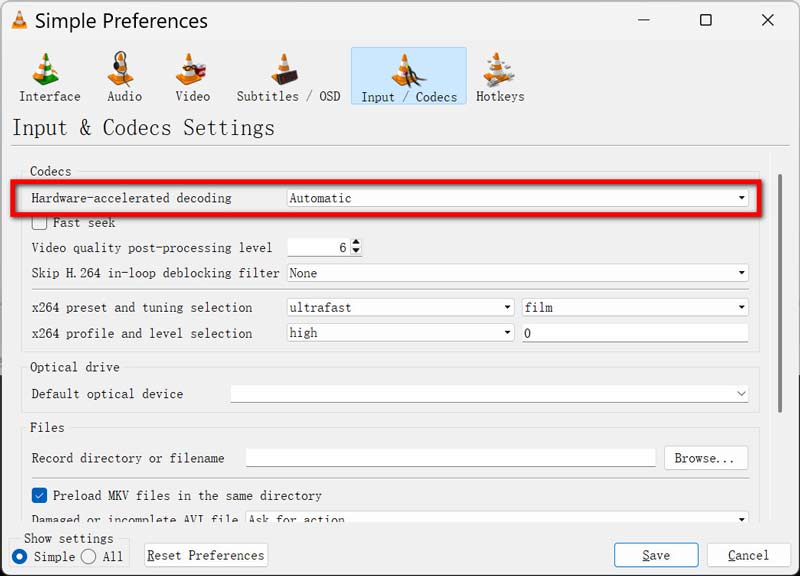
백그라운드 앱 닫기
컴퓨터에서 여러 앱이나 프로세스를 실행 중인 경우 VLC 속도가 느려질 수 있습니다. 불필요한 애플리케이션을 닫고 재생 속도가 향상되는지 확인해 보세요.
이 솔루션은 VLC, Windows Media Player가 있는 경우 작동합니다. GoPro 비디오 재생이 끊깁니다.
시스템 성능 설정 조정
Windows를 사용하는 경우 시스템 성능 설정을 조정하여 전반적인 성능을 향상시킬 수 있으며, 이는 VLC의 원활한 실행에도 도움이 될 수 있습니다. 방법은 다음과 같습니다.
시작 버튼을 클릭하고 검색하려면 다음을 입력하세요. 고급 시스템 설정 보기.
탭 아래에 고급의, 클릭 설정 아래에 성능.
선택하다 최상의 성능을 위해 조정하세요.
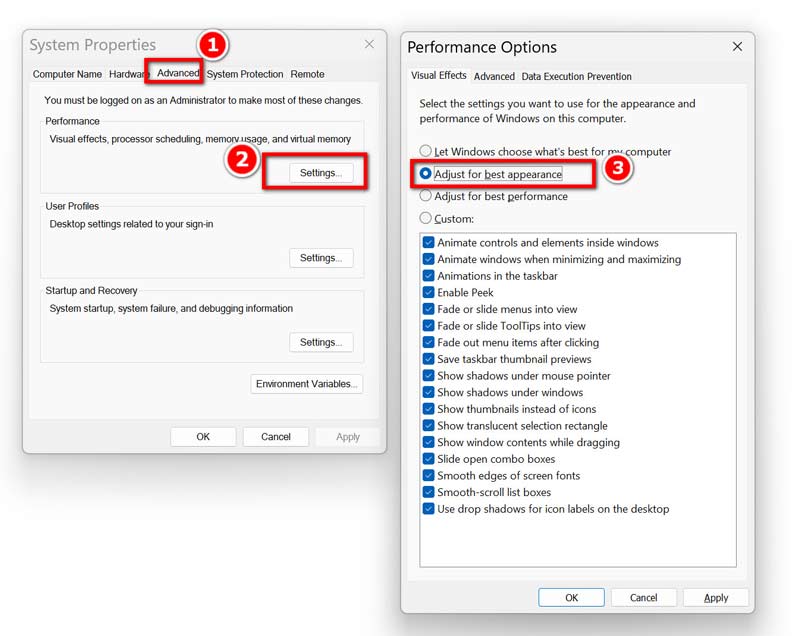
4부. FAQ
VLC에서 고화질 비디오를 재생할 때 지연이 발생하는 이유는 무엇입니까?
특히 4K 이상의 높은 프레임 속도의 고화질 동영상은 더 많은 시스템 리소스를 필요로 합니다. 컴퓨터 성능이 부족하면 VLC가 속도를 따라가지 못해 랙이 발생할 수 있습니다.
VLC는 대용량 비디오 파일을 처리할 수 있나요?
네, VLC는 대용량 비디오 파일을 처리할 수 있지만, 시스템 성능이 부족하거나 파일이 손상된 경우 지연이 발생할 수 있습니다. 파일을 복구하거나 시스템 성능을 최적화하여 성능을 향상시켜 보세요.
VLC에서 오디오 지연을 해결하려면 어떻게 해야 하나요?
오디오가 비디오와 동기화되지 않으면 다음으로 이동해보세요. 도구 > 트랙 동기화 그리고 오디오 지연을 조정하여 비디오와 일치시킵니다.
결론
VLC 플레이어가 느려진다고 해서 항상 문제가 해결되는 것은 아닙니다. 대부분의 경우, ArkThinker Video Repair를 사용하여 손상된 비디오 파일을 복구하거나, VLC를 업데이트하거나, 설정을 조정하는 등 간단한 방법으로 문제를 해결할 수 있습니다. 이 가이드의 단계를 따르기만 하면 중단 없이 비디오를 다시 시청할 수 있습니다!
VLC 지연 현상 해결을 위해 이 방법들을 시도해 보셨나요? 아래 댓글로 결과를 알려주세요!
이 게시물에 대해 어떻게 생각하시나요? 이 게시물을 평가하려면 클릭하세요.
훌륭한
평가: 4.8 / 5 (기준 377 투표)
관련 기사
- 영상을 편집하다
- 3가지 방법으로 짧은 동영상을 더 길게 만드는 방법
- iPhone, iPad, Android 휴대폰 및 컴퓨터에서 비디오 반복
- 무료 비디오 편집 소프트웨어 – 7가지 최고의 무료 비디오 편집기 앱
- TikTok 워터마크를 제거하는 3 TikTok 워터마크 제거 앱
- 비디오 필터 – 비디오 2024에 필터를 추가하고 적용하는 방법
- 비디오 속도를 늦추고 슬로우 모션 비디오를 만드는 방법 2024
- 2024년 최고의 영화 트리머 3개를 사용하여 대용량 비디오 파일을 분할하세요
- 다른 장치에서 비디오에 워터마크를 추가하는 방법 2024
- 2024년 비디오 파일 크기를 줄이는 최고의 MP4 압축기 5가지
- Snapchat 2024에서 비디오 속도를 늦추는 방법에 대한 자세한 가이드


